![图片[1]-AI故事绘本创作革命:智能画本上手指南与技巧](https://www.talksai.cn/wp-content/uploads/2024/05/word-image-7854-1.png)
我们都记得小时候看过的一本本漫画绘本,带我们初次认识了这个世界,还有很多童话、科幻故事。即使我们大了,生养了孩子之后,也重新拿起了绘本,用生动的语言、精美的图画描述给孩子听。那么AI有没有机会让不会作画的内容创作者画漫画呢?让我们也有机会创作用自己编的童话故事,然后变成好看的漫画绘本这呢?这个机会是完全有的。
最近我也在评测相关的AI漫画创作工具,发现一款工具蛮好用的,免费制作绘本,有文字还有声音,最终还可以生成或图片或视频的形式。关键用起来还很简单。
百度文库在今年的百度AI开发者大会上正式推出两款产品-智能漫画和智能画本,我当时有幸亲临现场感受震撼效果,也在最近申请了试用,拿到了智能画本的试用资格,不过智能漫画还在审核中,需要再等段时间看看。
一
智能画本效果
这个智能画本有多强呢,你只要输入一段故事的文字内容,它就可以帮你自动生成图片、配音、并最终变成可以播放的视频,一条龙服务,我感受到了AI Agent的力量,人真的只需要创意就可以了。我们首先来看第一个故事效果,《爱护花草的小松鼠》,画风选择了卡通风:
整体来说,效果很棒,主角的一致性很好,基本上看得出是同一只小松鼠,这是普遍的AI绘画难题,我去年也在AI绘本上进行过寻找,当时也写过一篇文章:推荐一款AI生成连环画工具:你也可以自创绘本啦,对比看来,当时这个工具虽然也能生成连环画的效果,但是人物的一致性还不够稳定,同时也不支持中文,画面的符合度也不够准确,但是百度的智能画本算是较好地解决了这个问题。这个视频,我看稍微有瑕疵的地方就是萤火虫生成得只是光斑,没有它的形象,另外小松鼠穿的裙子也没有体现出来,除此之外算是很好了。
我们继续来看第二种绘本的效果,这次我们换成科幻故事,《艾丽丝的多元宇宙冒险》,画风选择填色风。
黑白漫画的风格,这次换成了漫画人物,依然可以看到,主角艾丽丝的外貌也是基本保持一致的,特别是标志性的大波浪发型,不过生成的外星女性凡妮莎虽然也保持了一致性,不过AI还没有创想出一位外星人的外貌,还是用人类的样子来刻画了。
最后一种画风,是水彩风,感觉这个版本来体现宇宙繁星的精彩更合适。效果如下,最后一张图片配角瓦妮莎的一致性有点不稳了,跟之前的长发美女不太一样,看来多人物的一致性上还要优化,不过主角的一致性已经做得挺不错了。
那么,怎么好用的工具要如何使用呢?我们就来看看。
二
智能画本使用教程
1. 可以通过百度文库的首页图片链接,或者手机APP的图片链接进入申请试用。
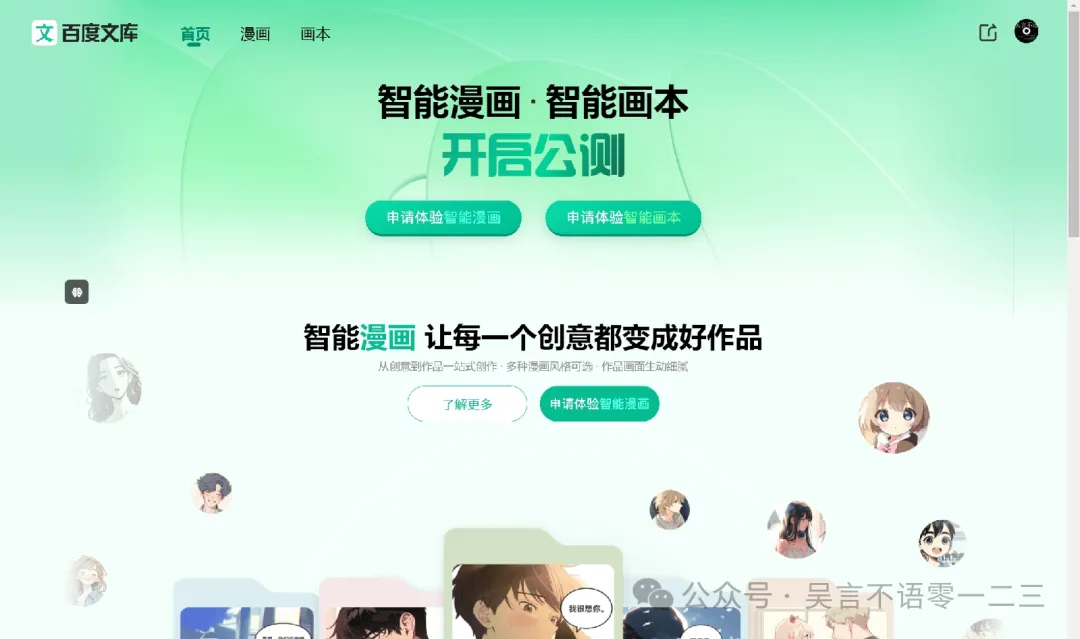
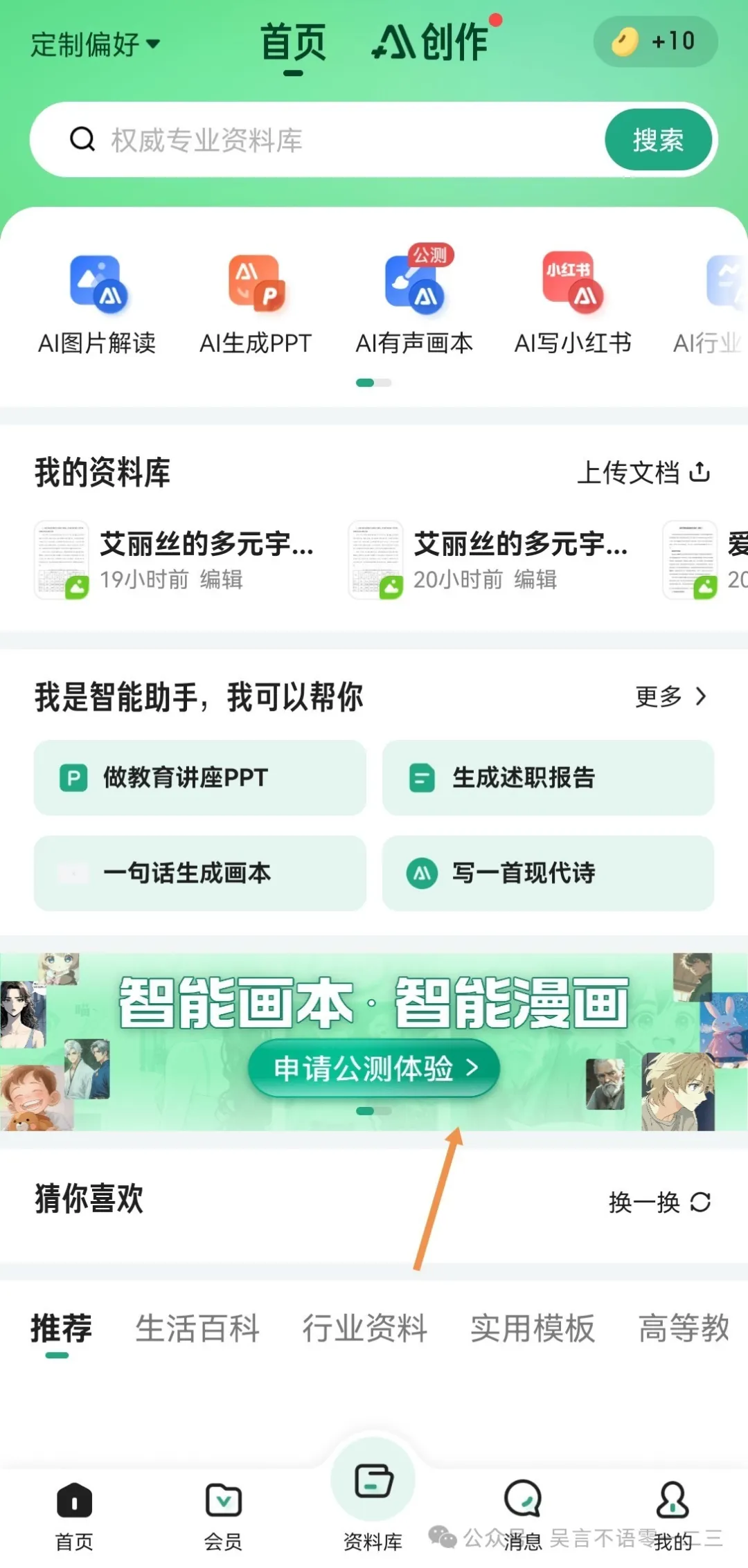
2. 然后等待审核,我等了10多天,不过据说现在官方已经加速审核了,现在申请应该会更快通过。通过后会有短信通知,然后你就可以使用了。
3. 使用时目前只支持在百度文库手机APP上使用,你手机上没有的话,可以在应用市场上搜索“百度文库下载”。点击首页的“AI有声绘本”即可进入。
4. 我们看到跟传统的AI对话窗口是一样的,你可以输入故事主题、原文文案都行,不过我测了下,目前输入框上限是1000字,也就是说,你可以只写一个标题,然后AI帮你创作出一个绘本故事出来,当然,你自己有文案也可以转化,可以点击“选择文档”,上传本地doc文件即可,不过最好也限制在1000字以内。
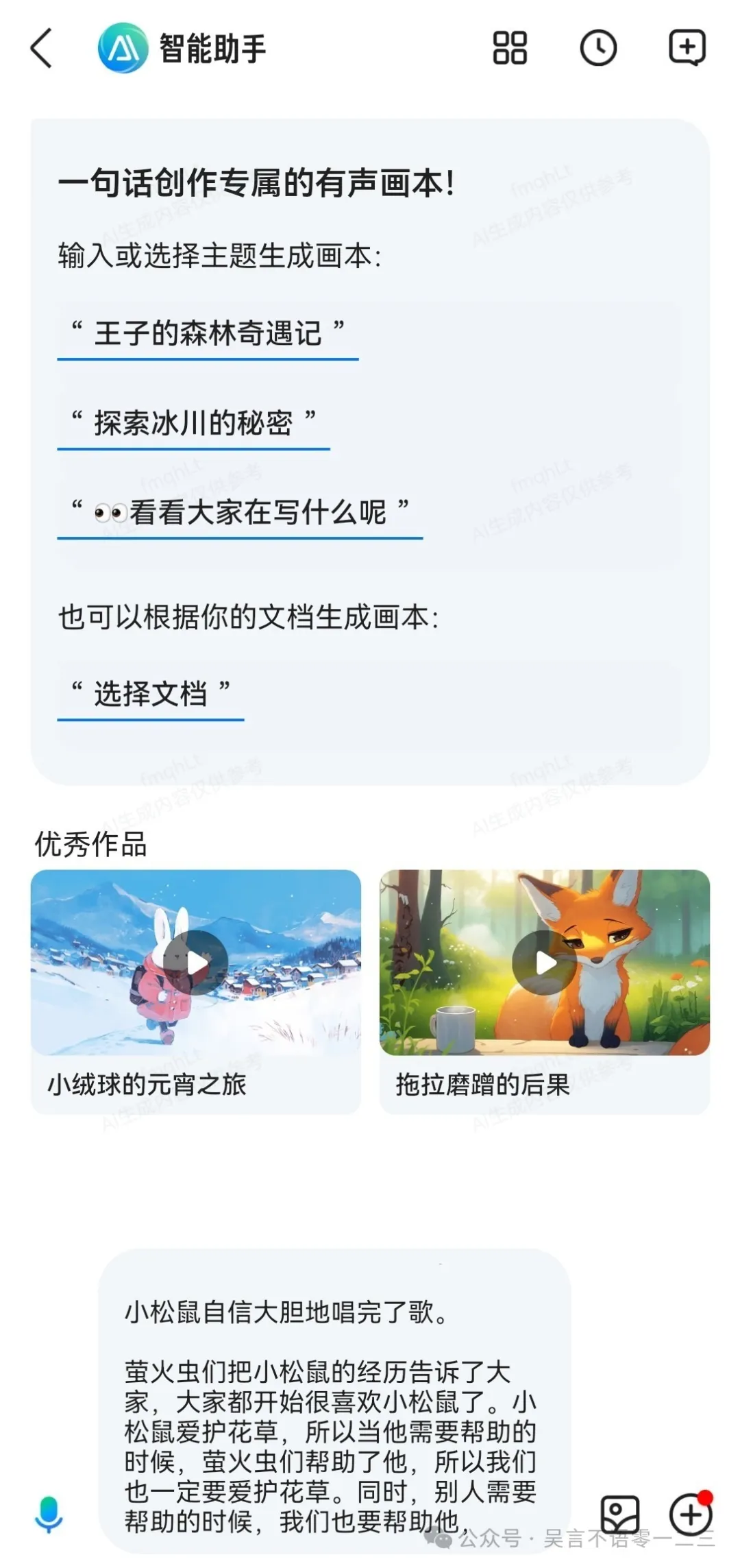
5. 输入完文字后,点击输入法键盘上的发送键(回车键)即可等待片刻,AI会帮你生成故事大纲分镜,不过目前最多只支持15条,也就是说,不论你的故事有多长,都会总结压缩成15条内容,最多生成15张图片。
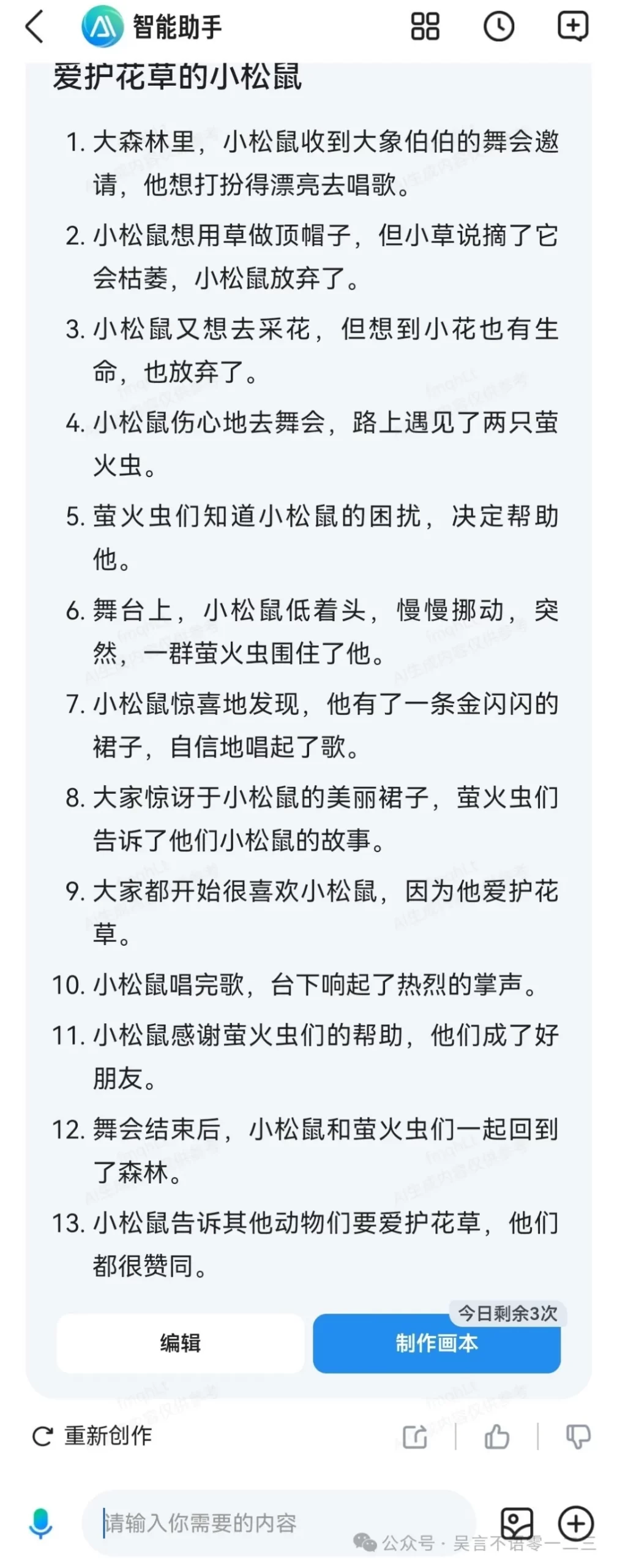
6. 你要是不喜欢AI总结的分镜头脚本,你也可以点击“编辑”按钮修改。确认OK后即可点击“制作画本”,可以看到公测阶段,目前每天每用户可以使用三次。
7. 然后就是选择画本风格,目前提供卡通风、水彩风和填色风三种可选。
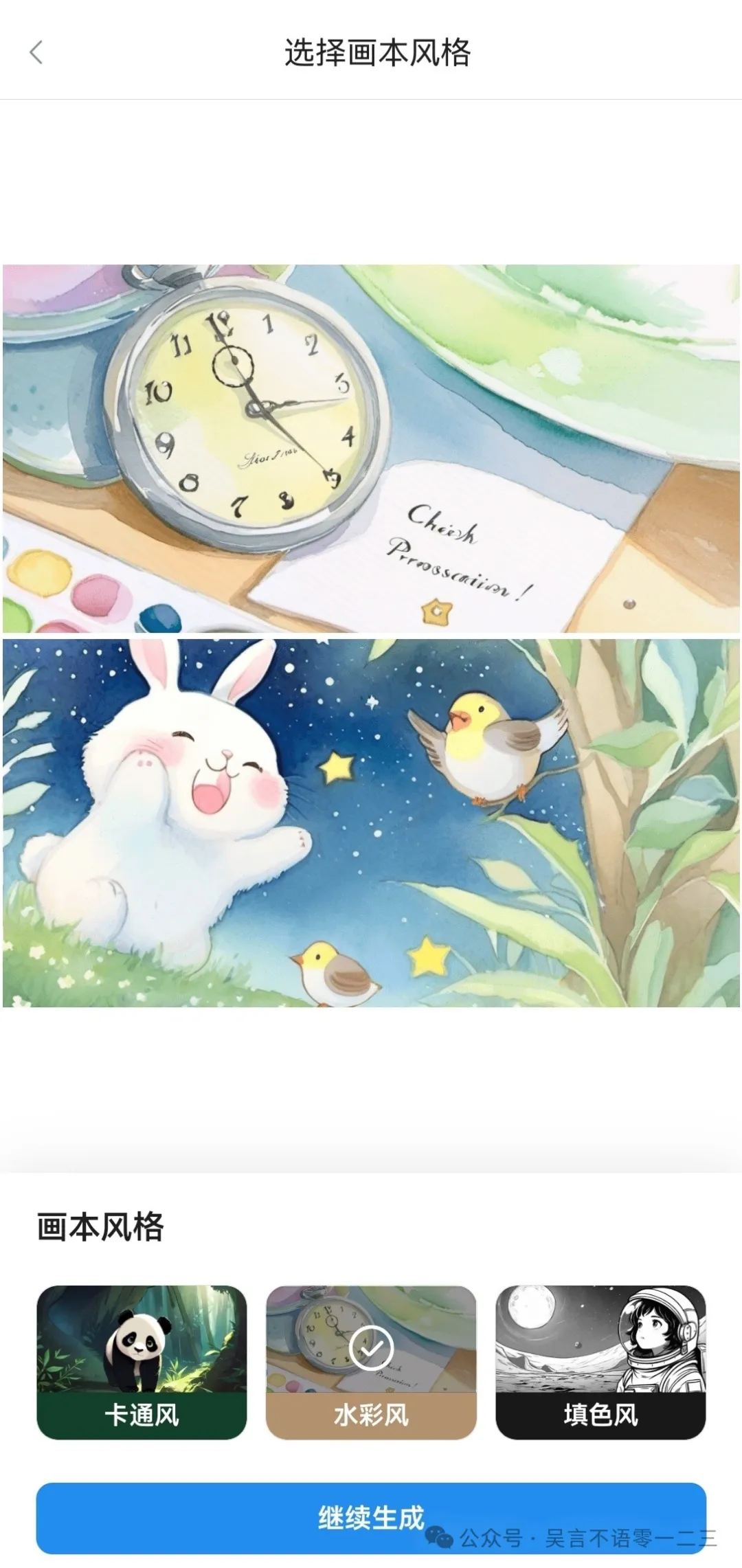
8. 然后就等待生成就可以了,最多三分钟就完成,因为是后台生成,你也可以点击“做完提醒我”或者“再去做一本”,当然也可以停在这个页面等待。
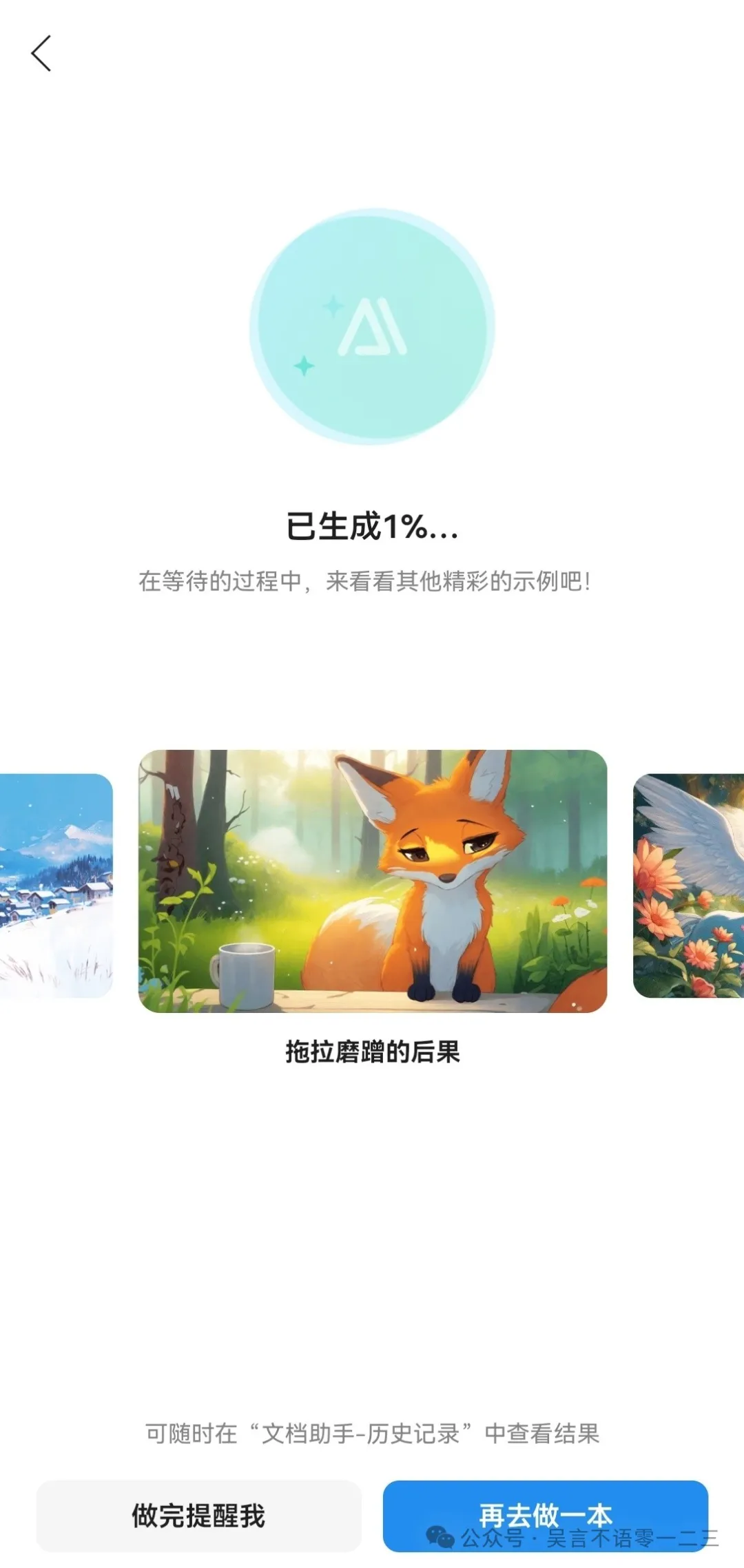
9. 等图片生成好之后,我们可以快速浏览,要是对某张图片不满意的话,可以点击左下方的“编辑”按钮,再点击每张图片右上方的“更换图片”按钮,就可以重新生成了,生成到你满意为止。

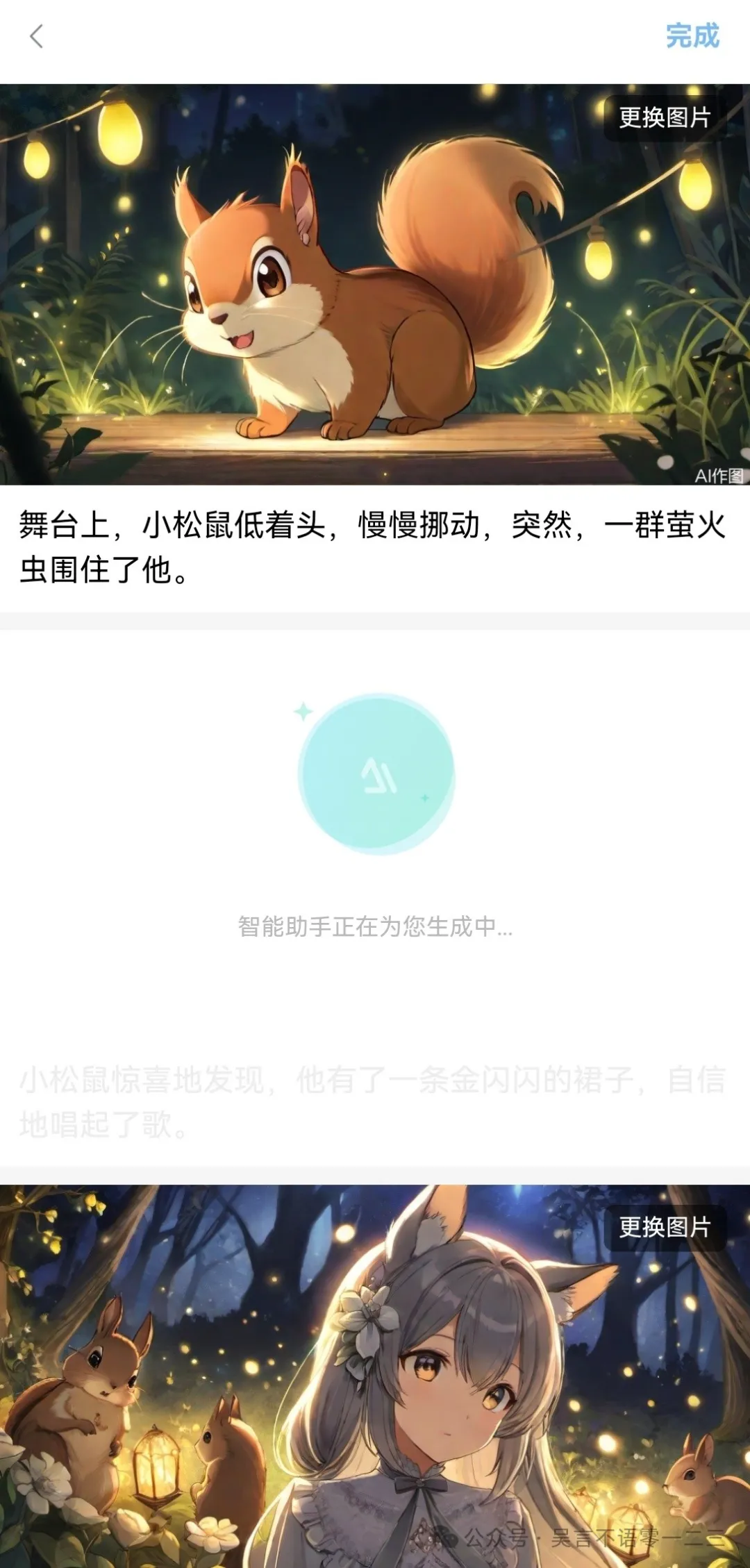
10. 最后我们点击“播放画本”,等待片刻视频生成好即可。右上角几个功能说明见下图。可以发现,目前视频是没有背景音乐的,而且是固定一个男孩的配音,不可选择。据说官方后续会推出更多的声音可选,期待一下。

11. 如果想把这个故事保存到本地,可以点击分享,然后就可以看到“保存视频”按钮了。

12. 其实不光光可以上传故事,也可以上传论述类的文档,同样可以转成画本视频,比如我之前写过一篇吸引力法则的文章,然后把他转化成视频之后,得到如下效果
于是我有了一个大胆的想法,既然智能画本出视频的速度这么快,不如以后我写的文章都可以配一个这样的视频,1分多钟,算是归纳总结,不爱看文字的小伙伴们,看视频也行哈。
13. 如果你想看历史的画本对话记录以及文件,可以点击对话框右上角的时钟图标,查看历史记录或历史文件即可。
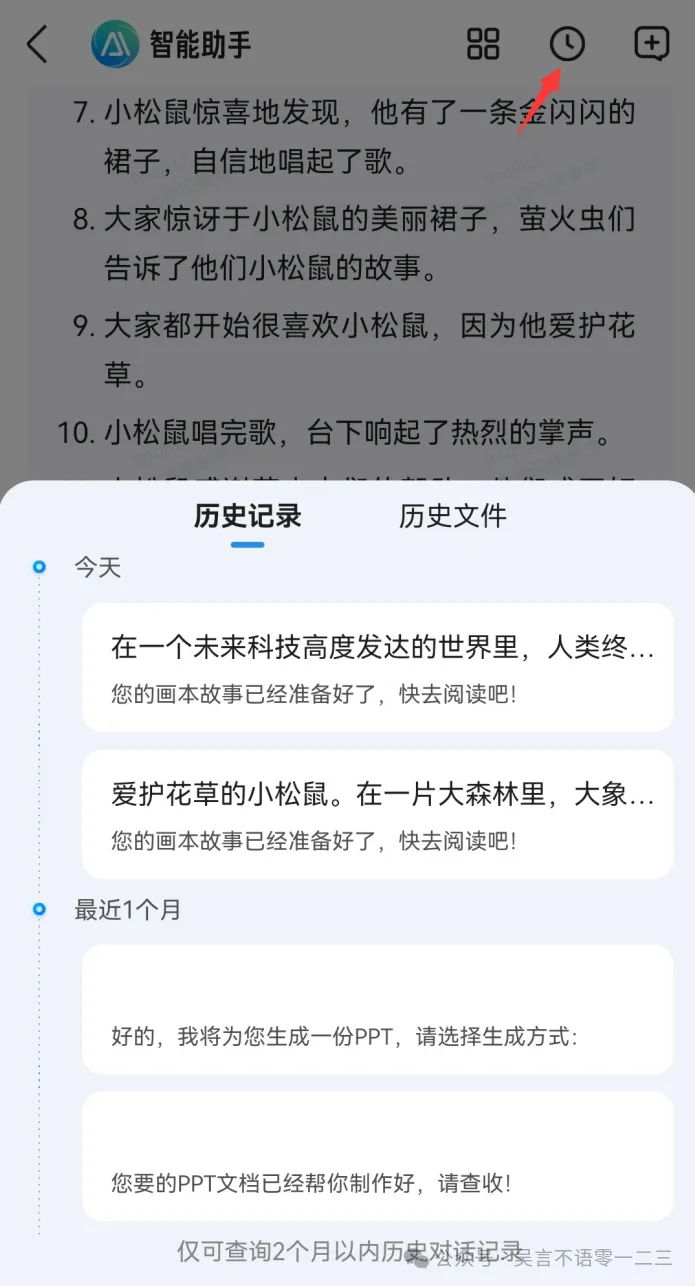
好了,今天的介绍就先到这里了,喜欢的朋友可以一试。
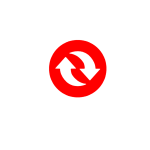
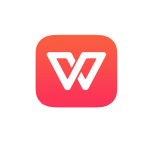
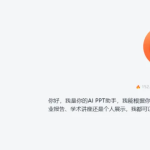

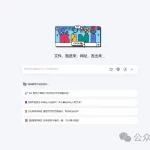

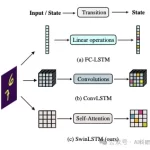

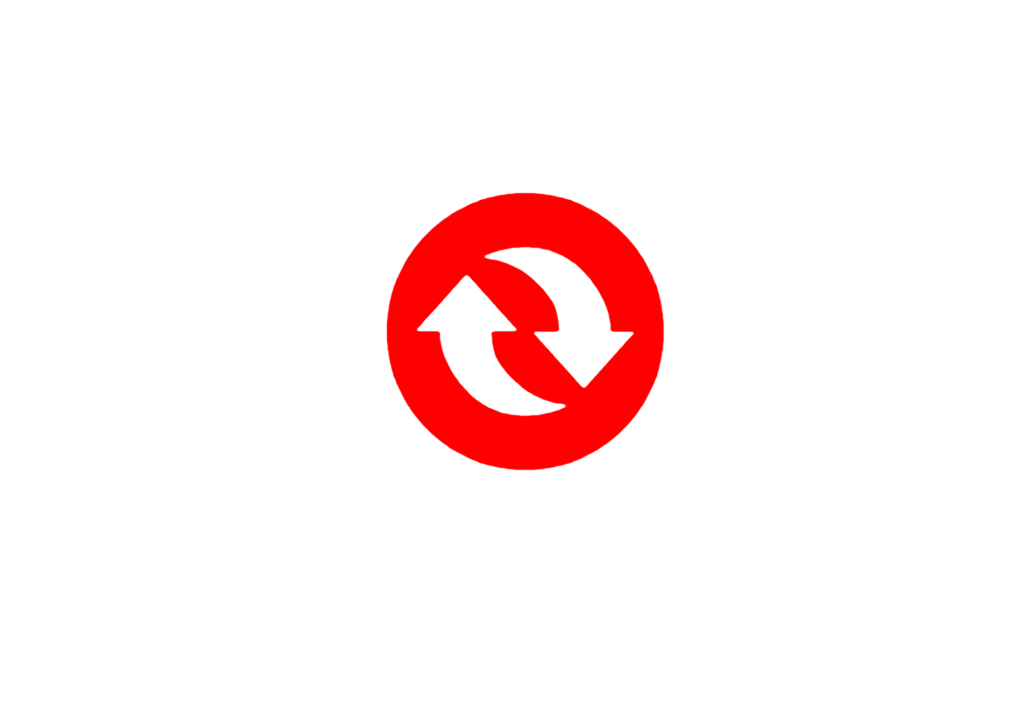
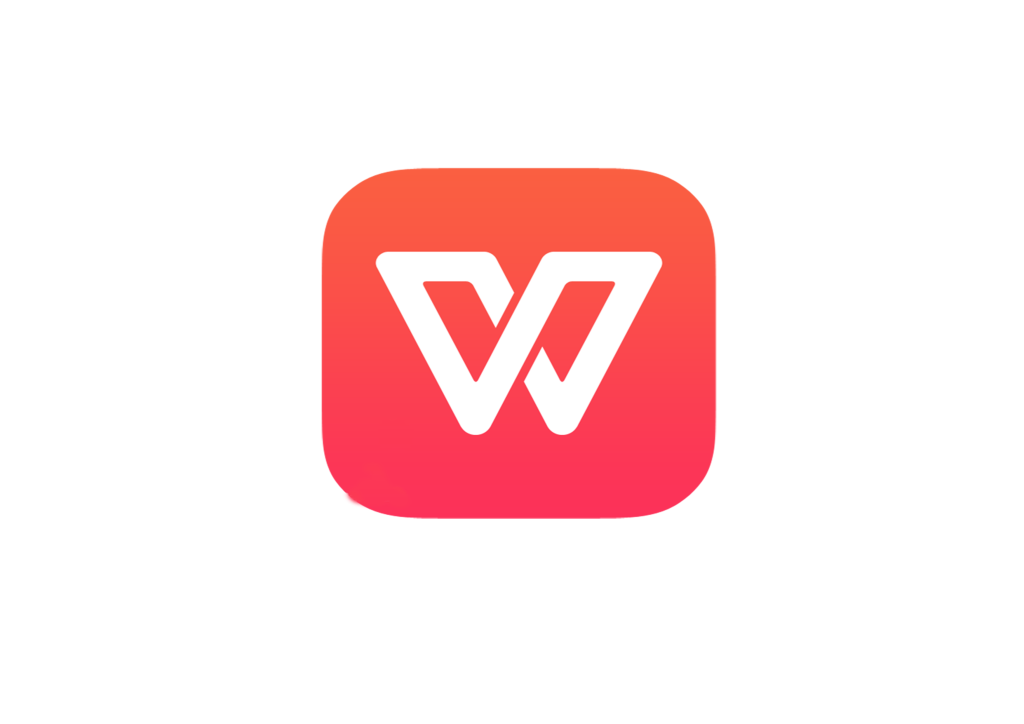
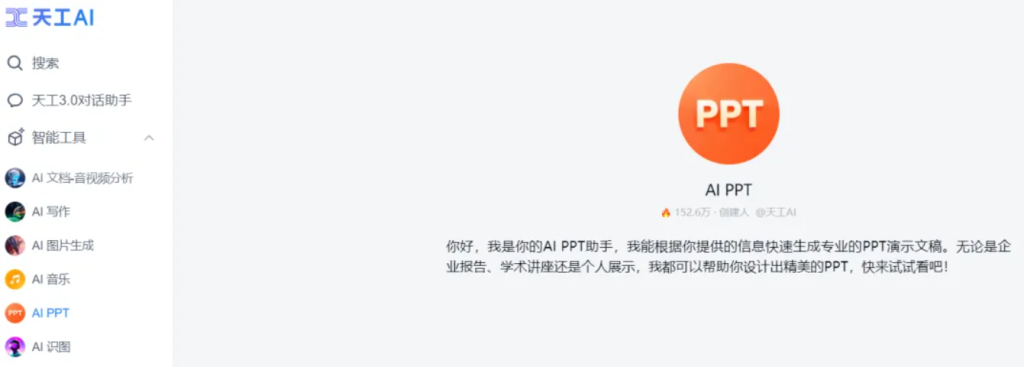

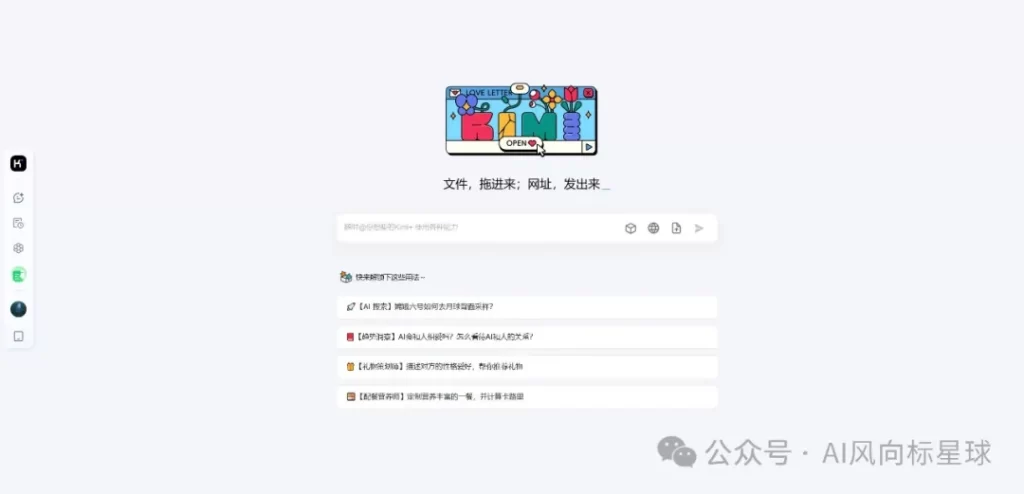
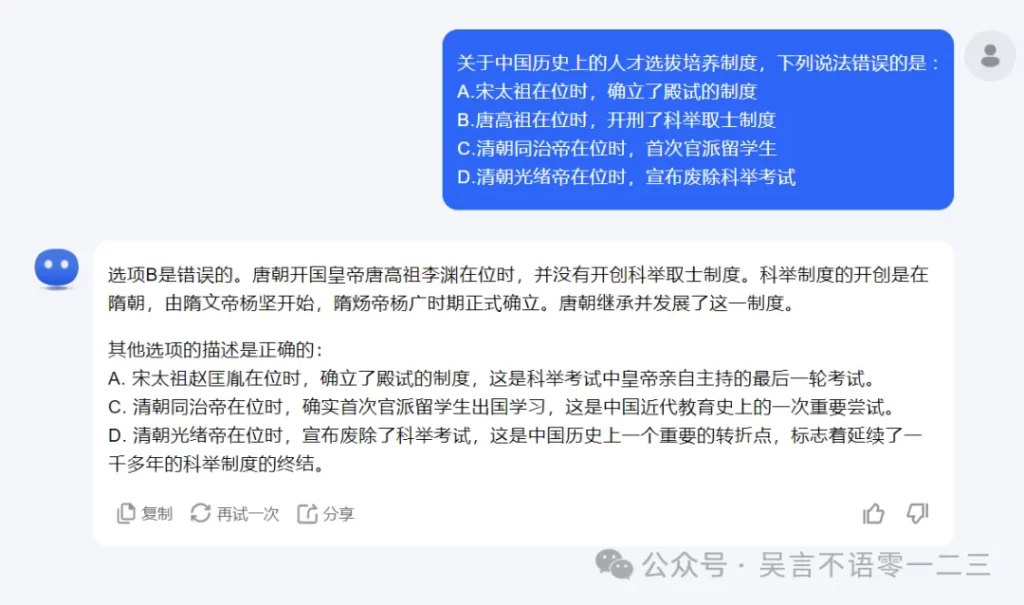
暂无评论内容